αℓfασмєgα
Bovino Milenario
- Desde
- 22 Abr 2009
- Mensajes
- 1.291
- Tema Autor
- #1
Cómo Instalar GameCenter en el iPhone 3G bajo iOS 4.2.1

Debido a algunas razones propias de Apple, oficialmente no habrá la aplicación Gamecenter en el iPhone 3G. Esto no significa que no puedas instalarlo de forma manual. Todo lo que necesitamos es un iPhone 3G jailbroken en iOS 4.2.1 para lograr esto.
Pasos para instalar Gamecenter en el iPhone 3G bajo iOS 4.2.1
Nota: Se recomienda, antes de hacer el siguiente tutorial, instalar primero el GC Patcher desde Cydia (Gratuito) el cual nos ayudará a que GameCenter nos detecte los juegos.
Paso 1. El primer paso es hacer jailbreak a tu iPhone 3G (se recomienda hacerlo con redsn0w)
Paso 2. Ahora descarga el archivo GameCenter iOS 4.2.1 by DarkDei.rar, extraelo donde quieras y a trabajar.
Paso 3. Una vez hecho esto, inicia Cydia e instala el OpenSSH.
Paso 4. Ahora descarga WinSCP y ejecuta la aplicación una vez finalizada la descarga.
Paso 5. Ahora conecta a tu iPhone a través de WinSCP introduciendo los siguientes valores:
* Hostname: Dirección IP del iPhone
* Nombre de usuario: Root
* Contraseña: Alpine
* Protocolo: SCP
Paso 6. Una vez tu iPhone esté conectado, navega hacia el folder Applications.
Paso 7. Ahora arrastra y suelta el archivo GameCenter.app en el folder Applications.
Paso 8. Ahora, haz clic derecho en “GameCenter.app” y asignale permisos 755.
Paso 9. Una vez que hayas terminado con la configuración de permisos, ve a System/Libary/CoreServices/SpringBoard.app y copia el archivo N82AP.plist en el escritorio (para hacer un backup). Ahora elije cualquier archivo de una de las carpetas de estas (incluidas en el archivo zip que haz descargado):
* Folder GameCenter – Activa sólo Gamecenter
* Folder Multitasking y GameCenter – Activa GameCeter con Multitasking
* Folder Sfondi y GameCenter – Activa de fondo con Gamecenter
* Folder sfondi, Multitasking y GameCenter – Esta opción permite multitarea, fondo, Gamecenter
Paso 10. Una vez que hayas decidido el archivo que deseas, arrastra y suelta el archivo deseado N82AP.plist en System/Library/CoreServices/SpringBoard.app. Esto sobrescribirá el archivo existente.
Paso 11. Ahora ve a System/Libary/LaunchDeamons/ y arrastra y suelta com.apple.gamed.plist aquí.
Paso 12. Ahora ve a usr/libexec, arrastra y suelta el archivo gamed aquí y establece el permiso a 755 haciendo clic derecho en “gamed“.
Paso 13. Una vez hecho esto, reinicia el iPhone 3G y ahí lo tienes! Ahora tu dispositivo tendrá incluida la aplicación Gamecenter instalada en el iPhone 3G en iOS 4.1.
Fuente: tecnolatino
Nota: Si tienen problemas, como que les aparezca el icono en blanco o algo así, es porque no le dieron permiso adecuado a los archivos. Cuando le den permiso, tilden la parte donde dice PERMISOS RECURSIVOS. Sino, entren carpeta por carpeta y otorguen dichos permisos.
Para otorgar permisos, solo den botón derecho, propiedades y tilden las palomitas hasta que aparezca en el recuadro 0755.